windows下使用到的操作软件:
putty、TortoiseSVN
安装步骤:
1.使用 putty 连接Linux终端后下载安装SVN服务端
yum install subversion
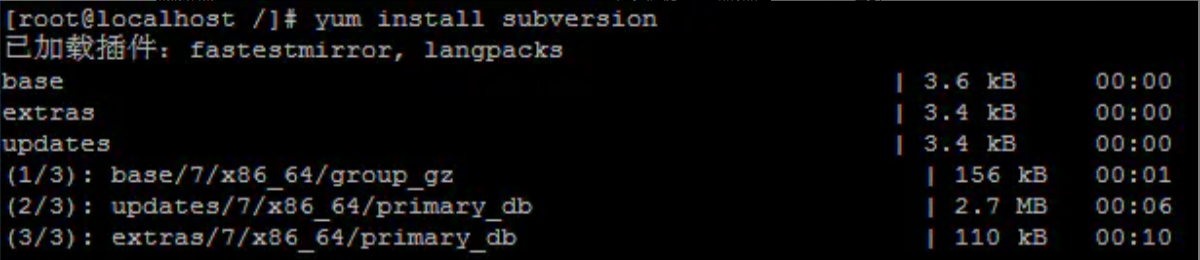
2.查看SVN服务端安装版本
svnserve --version
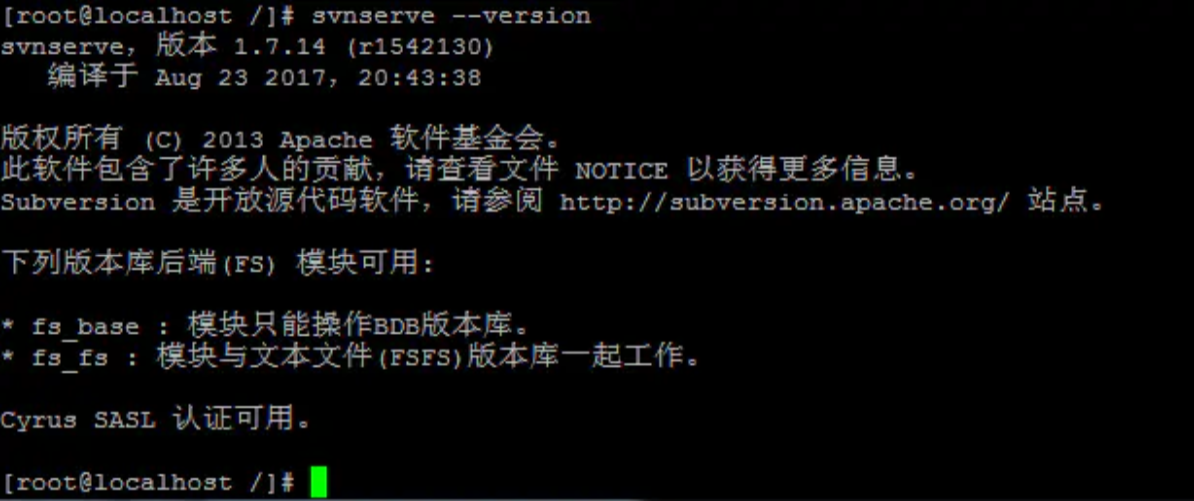
3.创建SVN版本库目录,project1、project2分别为“项目1”、“项目2”
mkdir -p /home/svn/project1
mkdir -p /home/svn/project2

4.创建版本库
svnadmin create /home/svn/project1
svnadmin create /home/svn/project2
执行了这两句命令之后会在/home/svn/project1、/home/svn/project2目录下生成如下这些文件:conf db format hooks locks README.txt

5.创建版本库公共配置文件存放目录,随便打开一个项目版本库复制一份conf目录(即:/home/svn/project1/conf)到 /home/svn 目录下
cp -r /home/svn/project1/conf /home/svn/conf

6.清空刚才创建的项目版本库conf目录,删除库的所有配置文件
rm -f /home/svn/project1/conf/* rm -f /home/svn/project2/conf/*
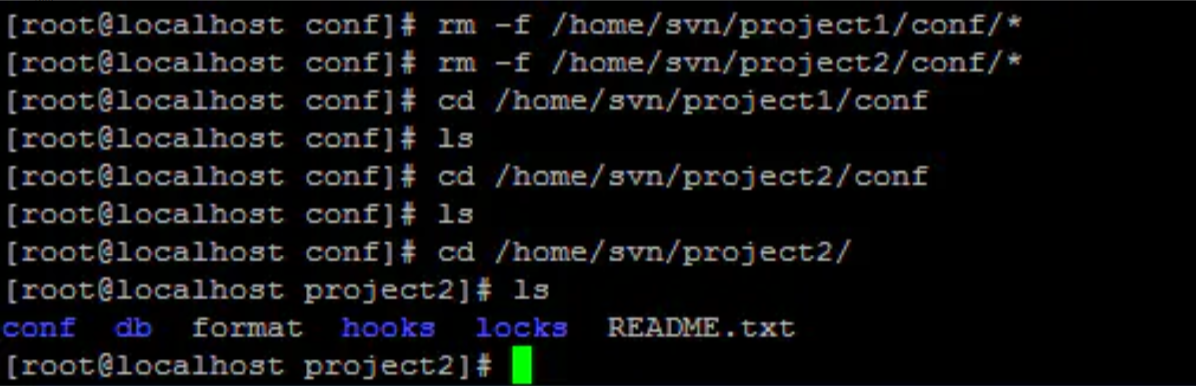
7.进入/home/svn/conf目录(进行版本库配置)
cd /home/svn/conf
authz - 文件是权限控制文件 passwd - 是帐号密码文件 svnserve.conf - SVN服务配置文件
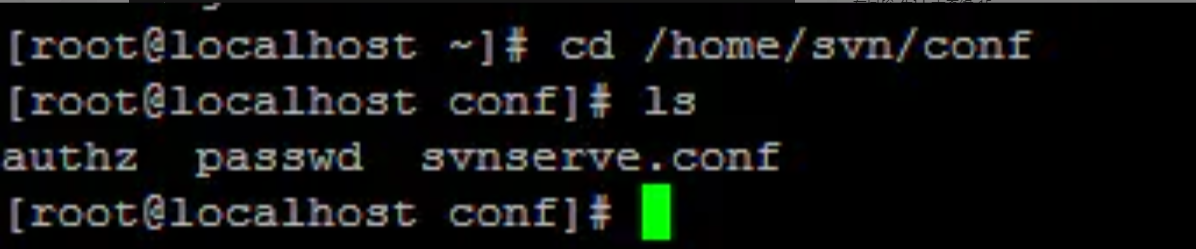
8.设置账号密码 vi passwd
在[users]块中添加用户和密码,格式:帐号=密码,如下
user1 = 123456 user2 = 123456 user3 = 123456 user4 = 123456 user5 = 123456
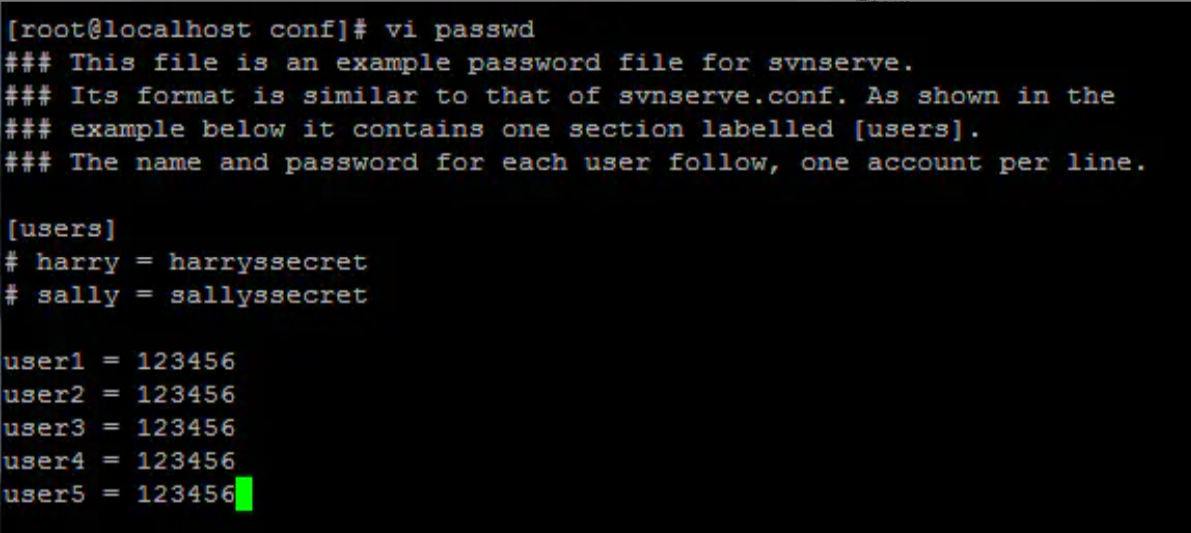
9.设置用户权限&项目分组 vi authz
在[groups]块中添加项目分配用户,格式:项目目录名=用户名(账号),如下
[groups] # harry_and_sally = harry,sally # harry_sally_and_joe = harry,sally,&joe project1 = user1,user2,user3,user4,user5 project2 = user1,user2,user3
在末尾添加如下代码:
[/] * = r root = rw [project1:/] @project1 = rw [project2:/] @project2 = rw

@project2 = rw 中的"rw"意思是[groups]下定义的用户对指定的Project版本库有读写权限
10.修改svnserve.conf文件 vi svnserve.conf
打开下面的几个注释,并修改如下:
anon-access = none #匿名用户可读(none匿名不可读写) auth-access = write #授权用户可写 password-db = ../../conf/passwd #使用哪个文件作为账号文件 authz-db = ../../conf/authz #使用哪个文件作为权限文件 realm = /home/svn # 认证空间名,版本库所在目录
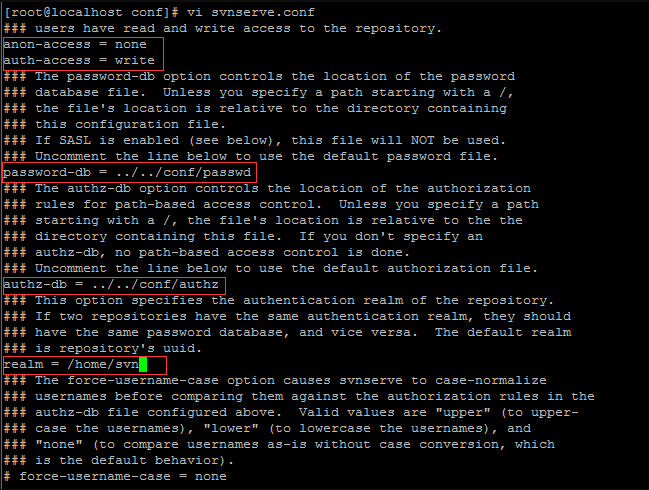
11.复制 svnserve.conf 配置文件到刚创建的所有项目版本库的conf目录下
cp -f /home/svn/conf/svnserve.conf /home/svn/project1/conf/svnserve.conf
cp -f /home/svn/conf/svnserve.conf /home/svn/project2/conf/svnserve.conf


12.启动svn版本库服务
svnserve -d -r /home/svn(停止SVN命令 killall svnserve)

配置防火墙端口,开放3690端口(SVN默认端口)
firewall-cmd --zone=public --add-port=3690/tcp --permanent
记得重启防火墙
firewall-cmd --reload

CentOS 7 以下版本防火墙端口配置如下:
[root@localhost conf]# vi /etc/sysconfig/iptables 添加以下内容: -A INPUT -m state –state NEW -m tcp -p tcp –dport 3690 -j ACCEPT 保存后重启防火墙 [root@localhost conf]# service iptables restart 或是关闭防火墙 :service iptables stop
13.windows 上测试搭建是否成功
输入SVN地址:
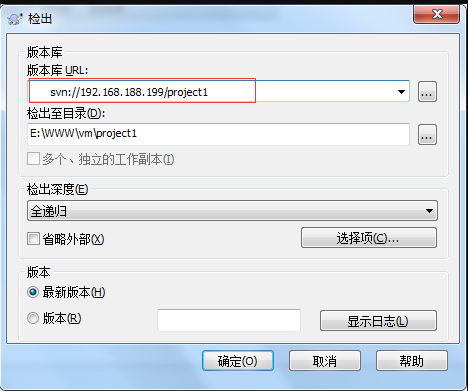
输入用户名和密码:
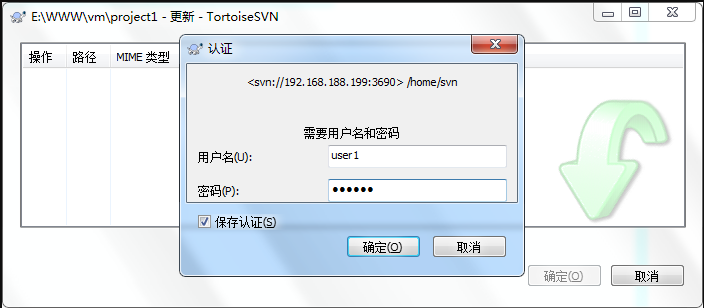
如果能够checkout 则表示SVN服务器搭建并设置成功了,到此为止SVN服务器的搭建就已经完成了!
cd 打开目录
cp 复制目录或文件
ls 查看当前目录文件
cat 查看文件内容
vi 编辑文件 (操作快捷键 按"i"插入模式,按"Esc"退出插入模式。":q!"取消编辑不保存编辑内容。":x"保存并退出vi编辑。)